Дмитриев Е.Е. Основы моделирования в Microwave Office 2009
Подождите немного. Документ загружается.

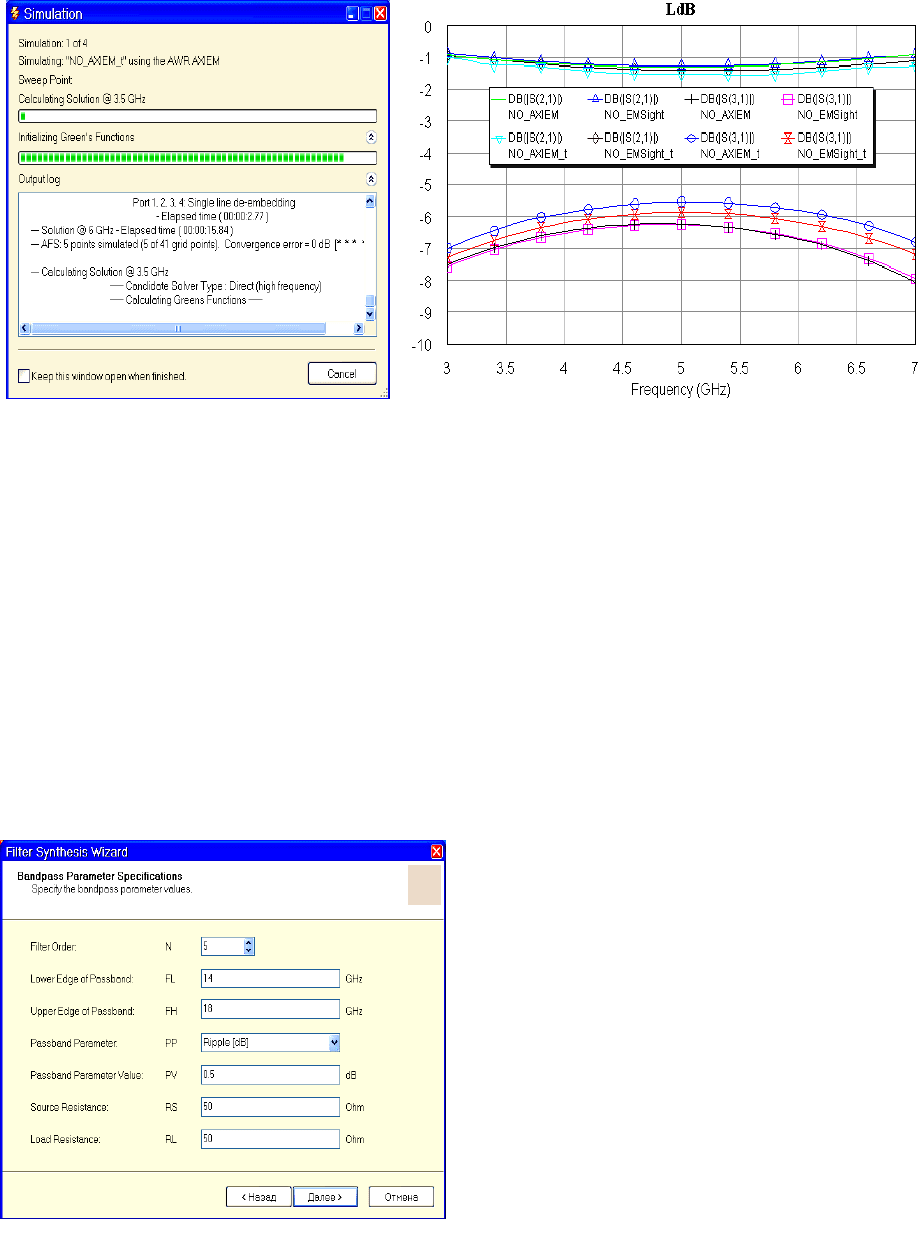
Рис. 7.51
Рис. 7.52
7.3. Моделирование широкополосного фильтра-лесенки.
В этом примере рассмотрим полный цикл моделирования фильтра с боковыми электромагнит-
ными связями в EMSight и AXIEM для сравнения.
Требуется спроектировать микрополосковый 5-ти резонаторный фильтр с полосой пропускания
14 – 18 ГГц.
Создайте новый проект и сохраните его под именем F14-18. На вкладке Global Units окна Pro-
ject Options (Options>Project Options) в поле Frequency введите GHz, в поле Length type введите mm и
нажмите OK.
7.3.1. Синтез фильтра.
Воспользуемся тем, что в мастере синтеза фильтров имеется возможность синтезировать фильт-
ры такого типа.
1. Раскройте группу Wizards в окне просмотра проекта и дважды щёлкните по AWR Filter Syn-
thesis Wizard. В открывшемся окне нажмите Далее.
2. В следующем окне отметьте Bandpass и нажмите Далее.
3. В следующем окне отметьте Chebashev и нажмите Далее.
4. В следующем окне введите параметры, определяющие полосу пропускания, как показано на
рис. 7.53, и нажмите Далее.
149
5. В следующем окне отметьте Parallel Coupled
Half-Wave Resonators (Параллельно связан-
ные полуволновые резонаторы) и нажмите
Далее.
6. В следующем окне устанавливаются мини-
мально допустимые ширина проводника и
величина зазора между проводниками. По
умолчанию эти значения равны 0.0005 мм.
Эти значения явно нереализуемые. Можно
ввести минимальные реализуемые значения,
но при этом есть риск попасть в область ог-
раничений синтеза, при котором синтез про-
сто не сработает и придётся начинать всё
сначала. Поэтому часто лучше оставить эти
значения по умолчанию, а приемлемые зна-
чения ширины проводников и зазора между
ними можно затем установить при настройке
фильтра. Нажмите Далее.
Рис.7.53
7. В следующем окне отметьте Microstrip и нажмите Далее.
8. В следующем окне рис. 7.54 вводятся параметры подложки. В поле Predefined Microstrip Sub-
strate Selection можно ввести имя материала подложки из имеющихся в списке, щёлкнув по
кнопке в конце этого поля. Оставьте значение этого поля по умолчанию, а параметры подлож-
ки введём вручную. Имя Name также можно оставить по умолчанию. В поле Er введите 10.73,
в поле Tand введите 0.0001, в поле H введите 0.5 и в поле T введите 0.005. В поле Metal Selec-
tion введите Copper, щёлкнув по кнопке в правом конце этого поля. Нажмите Далее.
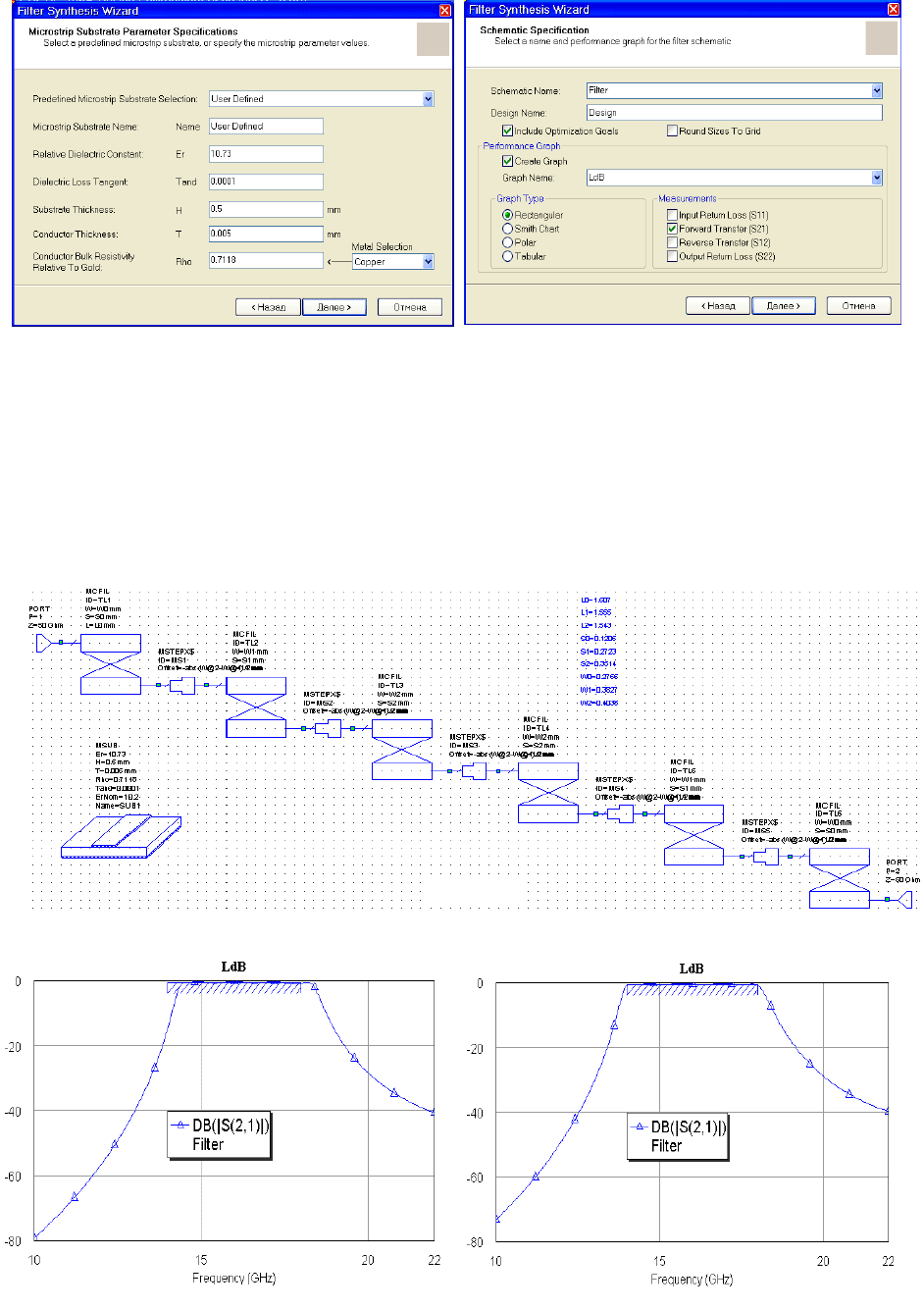
9. В следующем окне рис. 7.55 можно оставить имя схемы (Schematic Name) по умолчанию. Имя
разработки (Design Name) также можно оставить по умолчанию, оно будет отображаться в
мастере синтеза фильтров. Оставьте включённой по умолчанию опцию Include Optimization
Coals, чтобы можно было выполнить оптимизацию фильтра. Оставьте отметку по умолчанию
Create Graph (Создать график) и тип графика Rectangular. Введите имя графика LdB и сни-
мите отметку в Input Return Loss (S11), чтобы создать только график прямых потерь S21. На-
жмите Далее.
150
10. В следующем окне нажмите Готово.
11. Если теперь щёлкнуть по значку Analyze на панели инструментов, анализ выполняться не бу-
дет. Дело в том, что мастер синтеза фильтров для скачков сопротивления вставил Х-модель
MSTEPX$, но Х-модели для Er=10.73 в Microwave Office нет. Можно, конечно, создать такую
модель. Но проще взять готовую модель с близким значением Er. Это не внесёт существенной
погрешности. Кроме того, всё равно структуру будем уточнять в электромагнитном моделиро-
вании. Ближайшая модель имеется для Er=10.2, её и будем использовать. Дважды щёлкните по
элементу подложки MSUB и введите ErNom=10.2. Синтезированная схема показана на рис.
7.56.
12. Щёлкните по значку Analyze на панели инструментов.
Рассчитанный график показан на рис. 7.57. Он получился сдвинутым по частоте. Попробуем оп-
тимизировать структуру.
Рис. 7.54 Рис. 7.55
Рис. 7.56
Рис. 7.57
Рис. 7.58
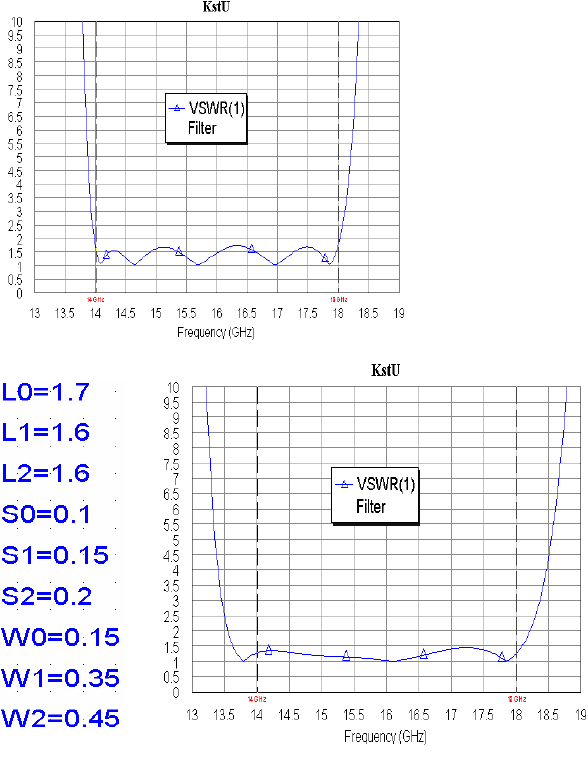
Выберите в меню Simulate>Optimize.
В открывшемся окне Optimizer оставьте все значения по умолчанию и нажмите Start. Оптими-
зированный график показан на рис. 7.58.
Щёлкните по значку Add New Graph на панели и создайте прямоугольный график KctU. До-
бавьте к этому графику измеряемую величину VSWR. Щёлкните по значку Analyze на панели инстру-
ментов. Щёлкните по графику правой кнопкой мышки и выберите Properties. В открывшемся окне
свойств на вкладке Axes для оси x снимите “галочки” в Auto limits и в Auto divs. В поля Min и Max вве-
дите 13 и 19 соответственно, в поле Step введите 0.5. Для оси Left 1 сделайте то же самое, но в поля Min
и Max введите 0 и 10, в поле Step введите 0.5.
Чтобы отобразить границы полосы пропуска-
ния, можно установить вертикальные маркеры. Чтобы
их лучше было видно, измените шрифт для маркеров. В
окне свойств графика откройте вкладку Fonts. Щёлкните
по кнопке Markers. Установите размер шрифта 20, от-
метьте “жирный” и измените цвет на “Красный”, на-
жмите OK и затем Apply.
Чтобы установить вертикальные маркеры,
щёлкните в окне графика правой кнопкой мышки и вы-
берите Add Vertical Line Marker. Установите маркеры
на 14 и 18 ГГц. Полученный график показан на рис. 7.59.
Полосу можно несколько расширить, чтобы обеспечить
некоторый запас по полосе, и улучшить расчетное со-
гласование фильтра.
Щёлкните по значку Tune на панели инстру-
ментов. Пользуясь инструментом подстройки, можно
подстроить характеристику фильт-
ра, и затем полученные размеры
округлить так, чтобы они были
кратными сетке в электромагнит-
ной структуре. Считая, что ячейки
структуры будут иметь размер 0.5
мм, можно получить размеры, по-
казанные на рис. 7.60 и график,
показанный на рис. 7.61.
Рис. 7.59
Теперь можно создавать
электромагнитную структуру. Но
сначала заменим частотные точки
для анализа (мастер синтеза уста-
новил их очень часто) и свойства
измеряемой величины, чтобы мож-
но было на одном графике наблю-
дать характеристики всех созда-
ваемых в проекте структур.
Рис.7. 60
1. Дважды щёлкните по
Project Options в окне просмотра проекта. В открывшемся окне на вкладке Frequencies введи-
те частотный диапазон от 10 до 22 ГГц с шагом 0.5 ГГц. Нажмите Apply и OK.
Рис.7. 61
2. Щёлкните по имени схемы и выберите Options. На вкладке Frequencies отметьте Use project
defaults и нажмите OK.
3. Щёлкните правой кнопкой мышки по имени измеряемой величины Filter: DB(|(S21)|) в окне
просмотра проекта и выберите Properties. В открывшемся окне в поле Data Source Name вве-
дите All Sources, нажмите OK. То же самое сделайте для графика VSWR.
4. Добавим к схеме входной и выходной подводящие проводники. Выбрав в меню Tools>TXLine,
можно определить, что ширина 50-тиомной линии равна примерно 0.45 мм. Сделайте актив-
ным окно схемы. Нажмите клавишу Ctrl, установите курсор мышки на первый порт, нажмите
левую кнопку мышки и сдвиньте порт в сторону, прервав его связь со схемой. Аналогично
сдвиньте второй порт. Откройте окно просмотра элементов. Раскройте группу Microstrip и от-
метьте Junctions. Найдите элемент MSTEPX$ и подключите его ко входу фильтра. Отметьте
подгруппу Lines в окне просмотра элементов. Найдите элемент MLIN и подключите его к до-
бавленному элементу MSTEPX$. Дважды щёлкните по элементу MLIN, введите ширину про-
водника W=0.45 и длину L=3. Нажмите OK. Дважды щёлкните по элементу MSTEPX$ и для
значения смещения Offset введите –abs(W@2-W@1)/2. Это значение смещения обеспечивает
подключение входного проводника к проводнику первых связанных линий в топологии так,
чтобы нижняя сторона входного проводника совпала с нижней стороной верхней линии в пер-
вом элементе MCFIL. Аналогично добавьте такие же элементы на выходе фильтра (можно ко-
151
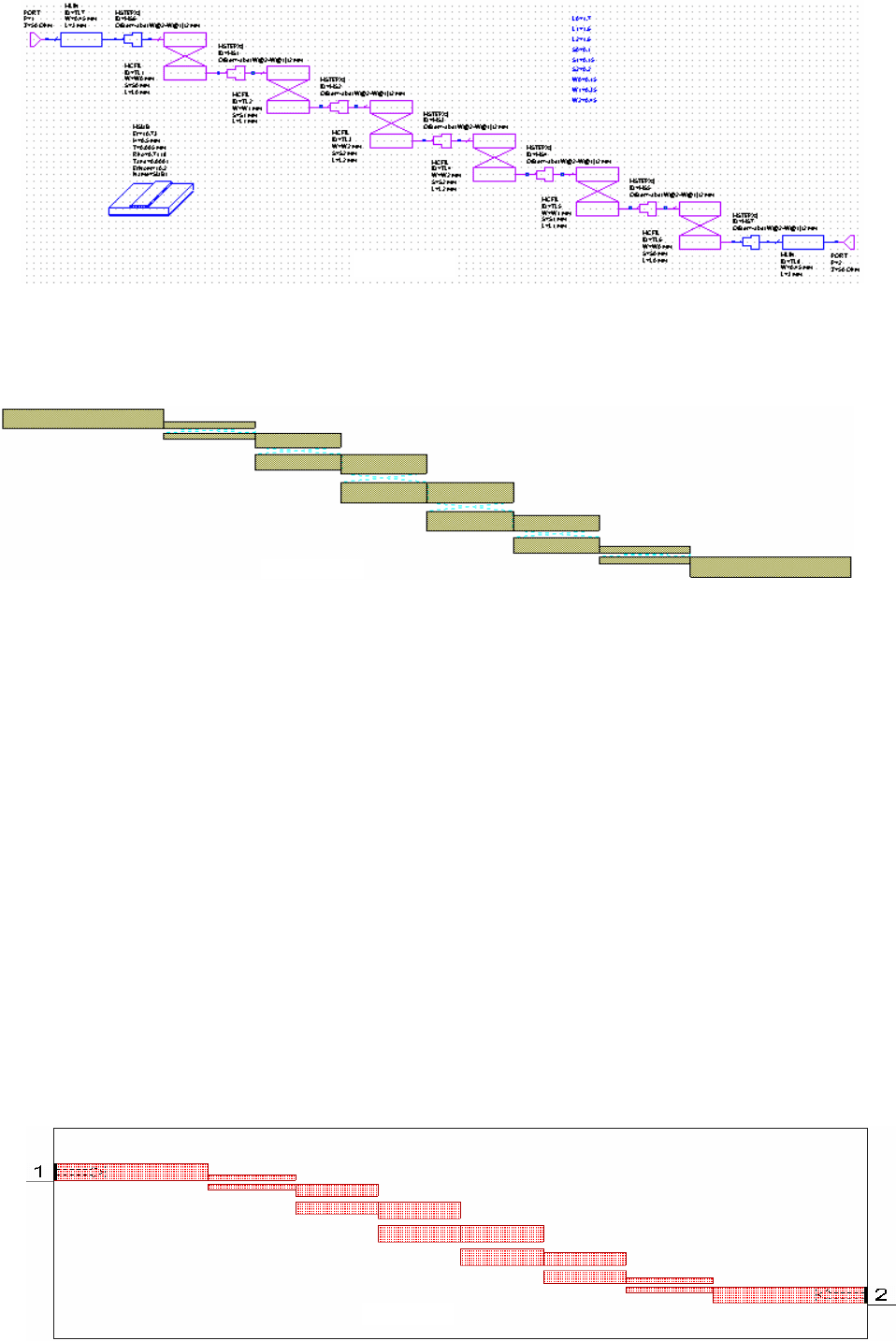
пированием, чтобы их не редактировать). Подключите сдвинутые порты ко входу и выходу
фильтра. Полученная схема показана на рис. 7.62.
Рис. 7.62
5. Щёлкните по значку Analyze на панели инструментов и убедитесь, что характеристика не из-
менилась.
7.3.2. Создание электромагнитной структуры в EMSight.
1. При активном окне схемы щёлкните по значку View Layout на панели инструментов. Тополо-
гия будет выглядеть, как показано на рис. 7.63.
2. Щёлкая по значку Measure на панели инструментов, измерьте длину и ширину топологии. По
результатам измерения определяем, что длина корпуса может быть 15.8 мм, а ширина 5.85 мм.
Рис.7.63
3. Щёлкните по значку Add New EM Structure. В открывшемся окне введите имя структуры
Fil_EMSight, отметьте AWR EMSight Simulator и нажмите Create.
4. Щёлкните по значку Substrate Information на панели инструментов. На вкладке Enclosure от-
крывшегося окна введите X_Dim=15.8, Y_Dim=5.85, Grid_X=0.05 и Grid_Y=0.05. На вкладке
Material Defs для слоя Diel_1 введите Er=10,73, TanD=0.0001. Дважды щёлкните по столбцу
Color для проводника 1 oz Cu и отметьте красный цвет. На вкладке Dielectric Layers для пер-
вого слоя введите толщину 6, для второго слоя введите толщину 0.5 и масштаб отображения
Draw Scale равным 4. Нажмите OK.
5. Откройте окно топологии схемы, щёлкнув по имени Filtr:2 в строке заголовков окон на рабо-
чем поле. Выделите всю топологию и щёлкните по кнопке Copy на панели инструментов.
6. Откройте окно электромагнитной структуры, щёлкнув по имени Fil_EMSidht в строке заго-
ловков окон на рабочем поле. Щёлкните по значку Paste на панели инструментов и вставьте
скопированную топологию в корпус так, чтобы расстояние от входного проводника до верхне-
го края корпуса и расстояние от выходного проводника до нижнего края корпуса было одина-
ковым (1.0 мм). Если топология не совпадает с сеткой, измерьте величину этого несовпадения
и соответственно сдвиньте топологию, используя координатный ввод с клавиатуры, нажав ле-
вую кнопку мышки и затем клавишу Tab.
7. Щёлкните по входному проводнику, чтобы выделить его. Щёлкните по значку Edge Port и ус-
тановите порт на входном проводнике. Аналогично установите порт на выходном проводнике.
Сдвиньте референсные плоскости портов на 1.0 мм вглубь корпуса. Выделите всю топологию,
щёлкните правой кнопкой мышки по любому выделенному проводнику и выберите Shape
Properties. В открывшемся окне в поле Material введите 1/2 oz Cu и нажмите OK. Электро-
магнитная структура будет выглядеть, как показано на рис. 7.64.
Рис. 7.64
152
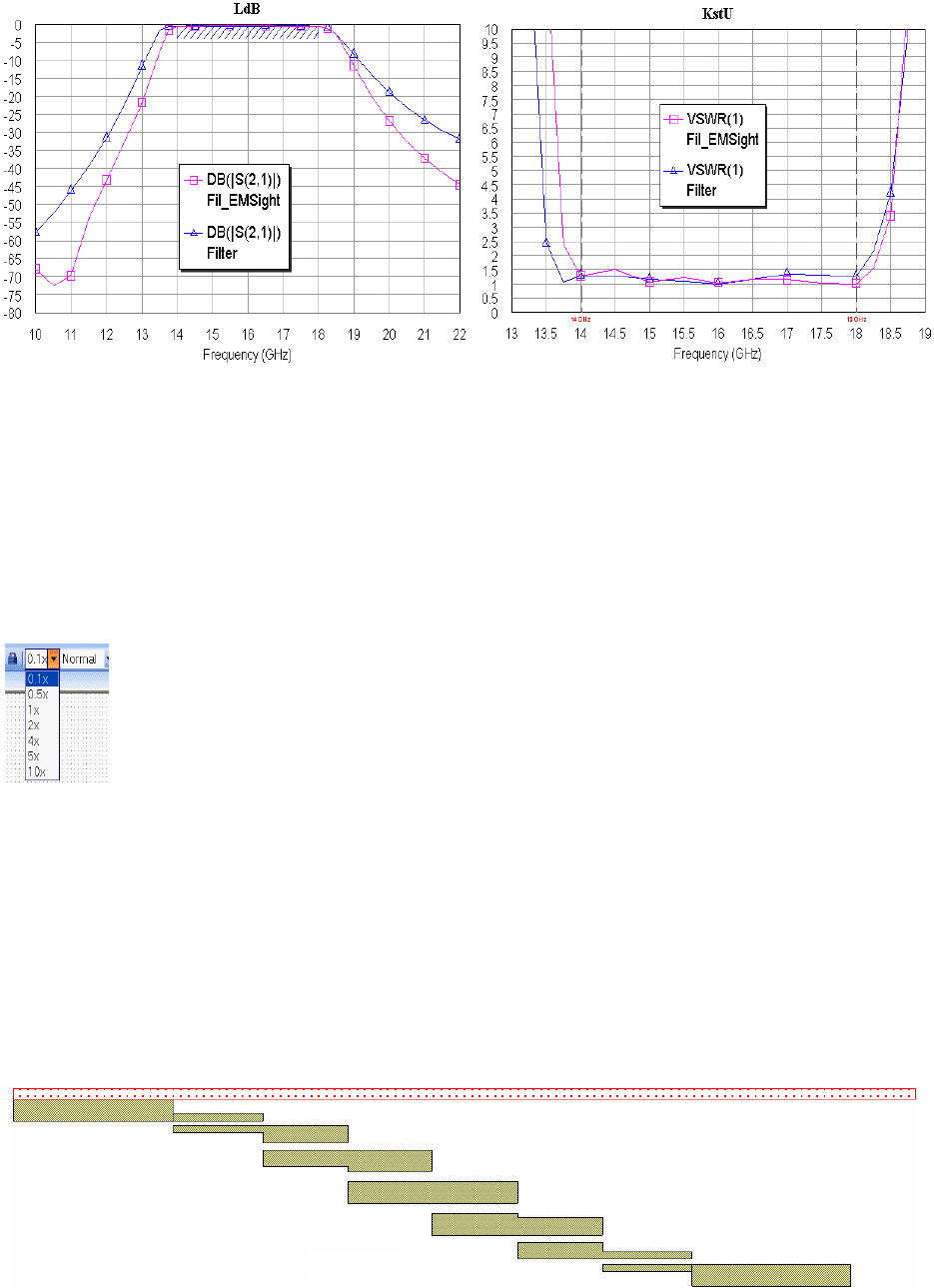
8. Откройте окно просмотра проекта, сделайте активным окно графика LdB. Щёлкните правой
кнопкой мышки по имени измеряемой величины этого графика в окне просмотра проекта и
выберите Properties. В поле Data Source Name введите All Sources и нажмите OK.
9. Откройте окно свойств графика и установите по оси x шаг, равный 1, по оси Left 1 шаг, равный
0.5. В опциях проекта добавьте частоты 13.75 и 18.25 ГГц. Щёлкните по значку Analyze на па-
нели инструментов. Полученные графики показаны на рис. 7.65 и 7.66. Редактировать электро-
магнитную структуру не требуется.
Теперь развернём резонаторы так, чтобы входной и выходной проводники были на одном уров-
не.
Ри
с.
7.
65 Ри
с.
7.
66
Выберите в меню Options>Layout Options. В открывшемся окне на вкладке Layout в поле Rota-
tion snap angle введите угол поворота 0.1 deg, чтобы можно было поворачивать проводники плавно. На-
жмите OK. К сожалению, эта опция работает только в окне топологии схемы и не работает в окне элек-
тромагнитной структуры. Поэтому сначала скопируем нашу топологию в окно топологии схемы.
Созданная ранее схема Filter нам больше не понадобится. Удалите её, чтобы не загромождать
проект (щёлкните правой копкой мышки по имени схемы в окне просмотра проекта и выберите Delete
Schematic). Заодно удалите цели оптимизации в группе Optimizer Goals и Design в группе AWR Filter
Synthesis Wizard.
Теперь отредактируем топологию.
1. Создайте пустую схему Schematic 1.
153
2. Щёлкните по значку View Layout, чтобы открыть пустое окно топологии схемы.
3. В поле Grid Spacing на панели инструментов введите 0.1, чтобы получить мелкую
сетку для черчения (рис. 7.67).
4. Откройте окно электромагнитной структуры, выделите все проводники и скопи-
руйте их.
5. Откройте окно топологии схемы и вставьте в него скопированную топологию.
Проследите, чтобы, по крайней мере, верхняя сторона входного проводника совпа-
дала с сеткой. В противном случае сдвиньте топологию, используя ввод с клавиатуры, так,
чтобы такое совпадение было. Слой для черчения проводников здесь значения не имеет. Мож-
но оставить по умолчанию или назначить любой слой (щёлкнуть правой кнопкой мышки по
выделенным проводникам и выбрать Shape Properties).
Ри
с.
7.67
6. Прежде чем разворачивать проводники, необходимо объединить проводники в каждом резона-
торе, чтобы при повороте не возникло разрывов по центру резонаторов из-за погрешностей вы-
числения углов при повороте. Выделите все проводники резонаторов, кроме подводящих про-
водников и щёлкните по значку Union на панели инструментов.
7. Чтобы точнее установит выходной проводник фильтра, можно создать временный длинный
проводник, соприкасающийся с верхней стороной входного проводника, щёлкнув по значку
Rectangle на панели инструментов. Топология должна выглядеть, как показано на рис. 7.68.
Рис. 7.68
8. Щёлкните мышкой по выходному проводнику, чтобы выделить его, и, нажав левую кнопку
мышки, переместите это проводник вверх к дополнительному проводнику.
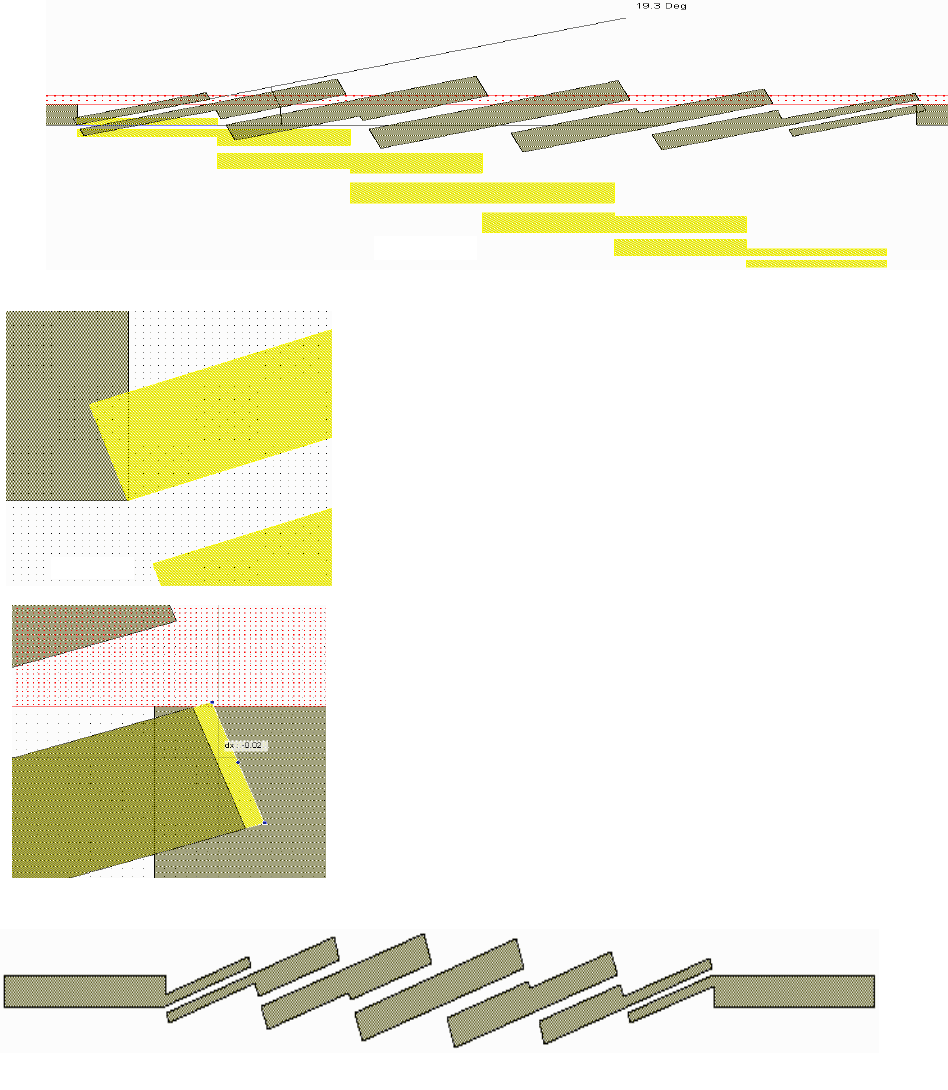
9. Выделите все проводники фильтра, кроме входного и выходного. Щёлкните правой кнопкой
мышки по любому выделенному проводнику и выберите Rotate. Установите курсор на нижний
правый угол входного проводника, нажмите левую кнопку мышки и вращайте проводники так,
чтобы правый верхний угол нижнего проводника в последних связанных линиях коснулся до-
полнительного проводника (рис. 7.69), отпустите кнопку.
Рис. 7.69
10. Увеличьте отображение в точке поворота и убедитесь, что точка поворота совпадает с правым
нижним углом входного проводника (рис. 7.70). В про-
тивном случае сдвиньте соответственно повёрнутые
проводники (они все должны быть выделенными).
Рис. 7.70
11. Увеличьте отображение проводников на выходе фильт-
ра. Верхний угол нижнего проводника в последних свя-
занных линиях может немного не доходить до выходно-
го проводника или располагаться несколько выше. В та-
ком случае дважды щёлкните по нижнему проводнику
связанных линий и продлите (или укоротите) этот про-
водник (рис. 7.71).
12. Щёлкните мышкой по дополнительному проводнику и
удалите его, нажав клавишу Delete.
13. Выделите входной проводник и соединённый с ним про-
водник первых связанных линий. Щёлкните по значку
Union на панели инструментов, чтобы объединить эти
проводники.
14. Увеличьте отображение соединения выходного провод-
ника с наклонным проводником фильтра (т.е. область,
показанную на рис. 7.71). Щёлкните по выходному про-
воднику, чтобы выделить его, и сдвиньте этот проводник
вправо так, чтобы его вершина совпала с верхней верши-
ной нижнего проводника последних связанных линий.
15. Выделите выходной проводник и соединённый с ним
проводник последних связанных линий. Щёлкните по
значку Union на панели инструментов, чтобы объединить
эти проводники. Полученная топология фильтра показана
на рис. 7.72.
Рис. 7.71
154
Измерьте длину и ширину полученной топологии. У нас получилось длина 16.2 мм и ширина –
1.65 мм. Размеры корпуса возьмём 16.2х5.
Рис. 7.72
Теперь можно создавать электромагнитную структуру с развёрнутыми проводниками. Чтобы не
вводить свойства корпуса новой структуры, сделайте копию имеющейся, щёлкнув по ней правой кноп-
кой мышки и выбрав Duplicate EM Structure. Переименуйте созданную копию структуры в
Fil_EMSight_Rotate. Удалите все проводники из структуры. Щёлкните по значку Substrate Information
и на вкладке Enclosure введите X_Dim=16.2 и Y_Dim=5.0.
Откройте окно топологии схемы и скопируйте топологию. Затем откройте окно структуры
Fil_EMSight_Rotate и вставьте скопированную топологию так, чтобы она располагалась по центру кор-
пуса, и начало входного проводника точно совпадало с левым краем корпуса. Увеличьте отображение
правого конца структуры и, если край выходного проводника не совпадает с краем корпуса, измерьте
величину, на которую выходной проводник не достаёт до края корпуса или выходит за край. Дважды
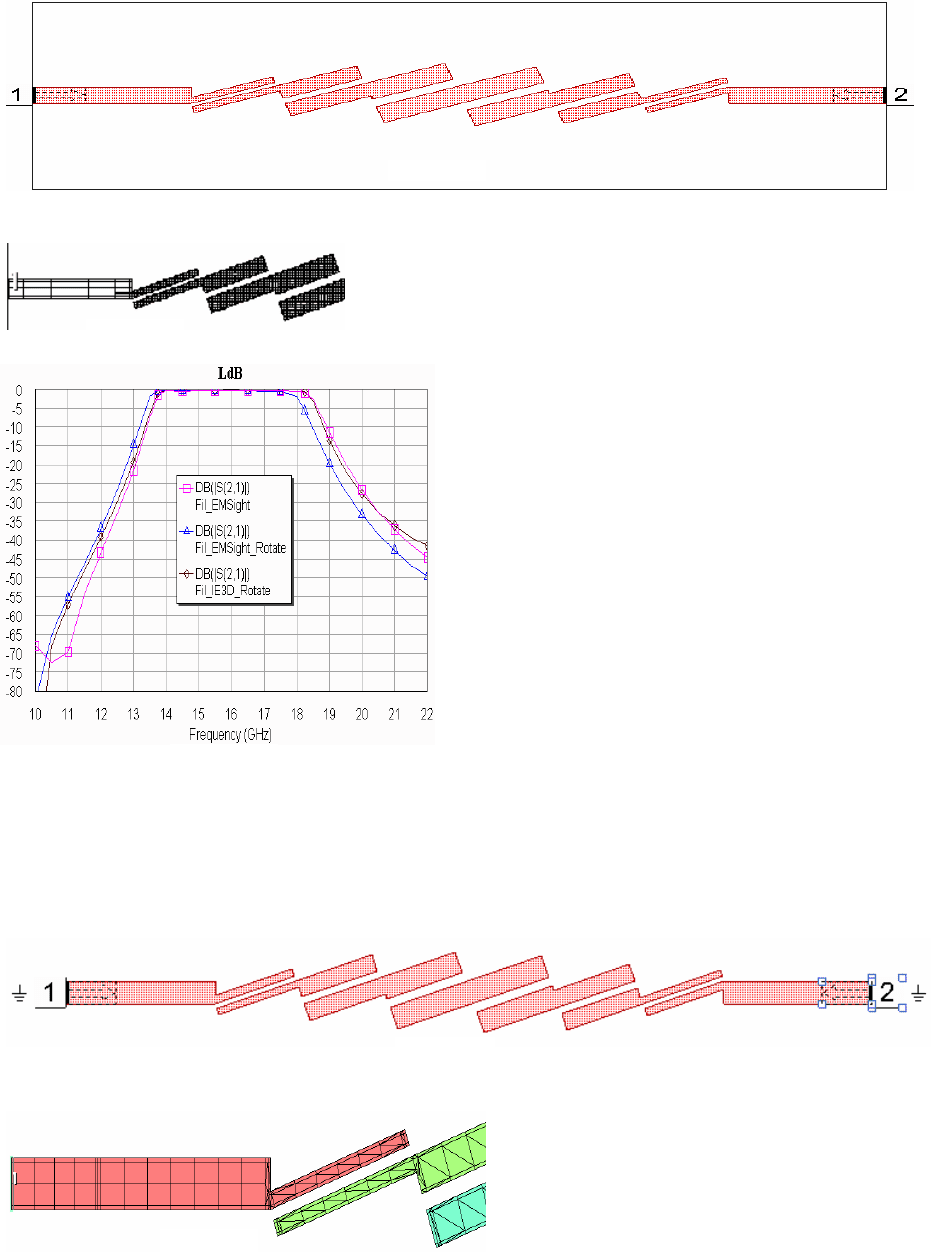
щёлкните по выходному проводнику, установите курсор мышки так, чтобы он отображался в виде двой-
ной стрелки, нажмите левую кнопку мышки, затем клавишу Tab и в поле dx введите измеренную вели-
чину (если проводник выходит за край корпуса, то dx должно быть отрицательным). Кроме того, убеди-
тесь, что входной и выходной проводники совпадают с сеткой.
Выделите всю топологию структуры. Щёлкните по любому выделенному проводнику правой
кнопкой мышки и выберите Shape Properties. В открывшемся окне в поле EM Layer введите 2, в поле
Material введите 1/2oz Cu и нажмите OK.
Установите порты на входе и выходе структуры. Установите сдвиг референсных плоскостей на
1.0 мм. Структура будет выглядеть, как показано на рис. 7.73.
Ри
с.
7.7
3
Удалите временно созданную схему. С ней удалится и топология схемы.
Щёлкните по имени структуры Fil_EMSight_Rotate в окне просмотра проекта и выберите Op-
tions. В открывшемся окне на вкладке EMSight отметьте En-
able AFS и нажмите OK.
Рис. 7.74
Щёлкните правой кнопкой мышки по имени структуры
Fil_EMSight_Rotate в окне просмотра проекта и выберите Add
Annotation. В открывшемся окне в области Measurement Type
отметьте Planar EM, в области Measurement отметь-
те EM_MESH, нажмите Apply и OK.
Щёлкните по значку View EM 3D Layout.
Встроенная сетка показана на рис. 7.74.
Откройте окно графика и щёлкните по знач-
ку Analyze на панели инструментов.
Рассчитанный график показан на рис. 7.75.
Характеристика фильтра с развёрнутыми резонато-
рами (синяя кривая) сдвинута вниз по частоте по
сравнению с характеристикой фильтра с прямыми
резонаторами (красная кривая). Очевидно, аппрокси-
мация формы проводников прямоугольными ячейка-
ми сетки несколько увеличивает электрическую дли-
ну резонаторов. Для сравнения показана характери-
стика фильтра с наклонными резонаторами, получен-
ная в IE3D (коричневая кривая). В IE3D анализ вы-
полнялся в корпусе такой же ширины и с активной
AEC.
Рис. 7.75
Теперь создадим структуру для AXIEM.
1. Создайте копию структуры Fil_EMSight_Rotate и переименуйте её в Fil_AXIEM_Rotate.
2. Щёлкните правой кнопкой мышки по имени созданной структуры в окне просмотра проекта и
выберите Set Simulator. В открывшемся окне отметьте AWR AXIEM и нажмите OK.
3. Дважды щёлкните по порту 1. В открывшемся окне в поле Explicit Ground Reference введите
Connect to lower и нажмите OK. Аналогично отредактируйте порт 2. Созданная структура по-
казана на рис. 7.76.
4. Щёлкните правой кнопкой мышки по имени созданной структуры в окне просмотра проекта и
выберите Add Annotation. В открывшемся окне в области Measurement Type отметьте Planar
EM, в области Measurement отметьте
EM_MESH_F. Нажмите Apply и OK.
Рис. 7.76
Рис. 7.77.
5. Откройте трёхмерное отображение
структуры, щёлкнув по значку View
EM 3D Layout на панели инструмен-
тов. Встроенная сетка показана на рис.
7.77.
155
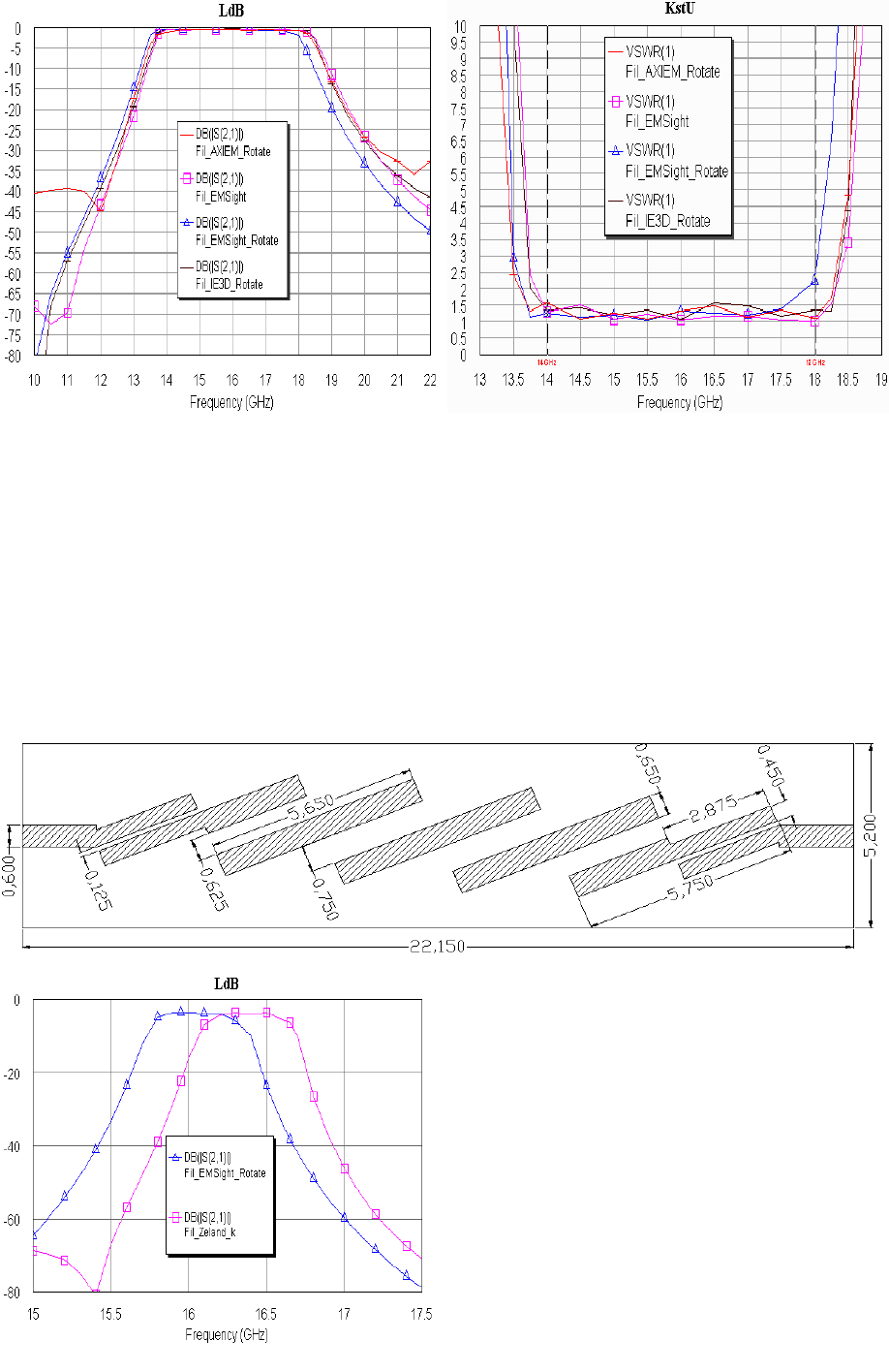
6. Откройте окно графика и щёлкните по значку Analyze на панели инструментов. Графики пока-
заны на рис. 7.78 и 7.79 (оранжевая кривая).
Рис. 7.78
Рис. 7.79
Как видно из графиков, только характеристика фильтра с развёрнутыми резонаторами, получен-
ная в EMSight, несколько сдвинута вниз по частоте. Все остальные характеристики неплохо совпадают в
полосе пропускания. Однако на частотах ниже и выше границ полосы пропускания, характеристика, по-
лученная в AXIEM, явно не соответствует действительности. Это объясняется отсутствием боковых сте-
нок в AXIEM.
7.4. Пример неудачного моделирования (вместо заключения).
AXIEM расширяет возможности моделирования в Microwave Office, однако отсутствие боковых
стенок все-таки ограничивает его возможности. Предыдущий пример показывает, что при моделирова-
нии структур, характеристики которых определяются не только топологией, но и свойствами корпуса,
нужно быть осторожным. Для примера кратко рассмотрим результаты моделирования узкополосного
фильтра-лесенки с полосой пропускания 16 – 16,5 ГГц на материале R03003 толщиной 0.254 мм.
156
Созданная при моделировании в Micro-
wave Office топология фильтра показана на рис.
7.80. Расстояние от платы до верхней крышки кор-
пуса 4 мм.
Рис.7.80
На графике рис. 81 показано сравнение
анализа в Microwave Office, используя EMSight
(синяя кривая), и в IE3D (красная кривая). В Mi-
crowave Office использовалась сетка с размером
ячеек Grid_X и Grid_Y = 0.05 мм. С меньшей сет-
кой компьютер считать отказался (не хватило па-
мяти и свободного места на диске). Сдвиг характе-
ристики вниз по частоте в результатах EMSight
обусловлен аппроксимацией проводников ячейка-
ми прямоугольной сетки, которая увеличивает
длину резонаторов. По этой же причине ширина
полосы пропускания может отличаться от реаль-
ной.
Затем для моделирования был назначен
AXIEM. Тип портов выбран Connect to lower, нижняя плоскость – идеальный проводник.
Рис. 7.81
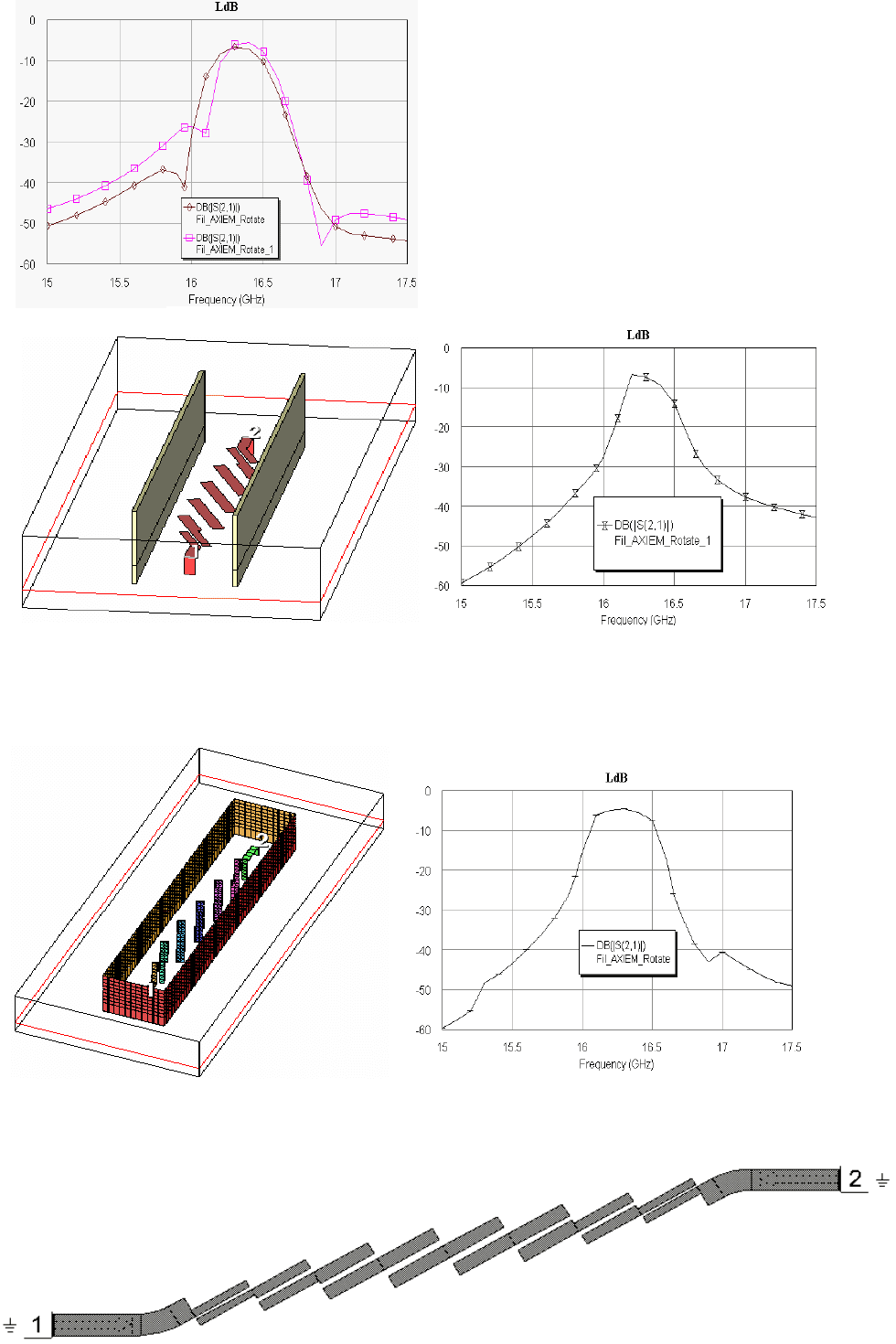
Рис. 7.82
Полученные характеристики показаны на
рис. 7.82. Коричневая кривая, когда верх – свобод-
ное пространство (Approx Open на вкладке Dielec-
tric Layers окна свойств корпуса). Малиновая кри-
вая, когда верх – идеальный проводник.
Была сделана попытка имитировать боко-
вые стенки корпуса установкой узких перемычек
между верхней и нижней земляными плоскостями
вдоль топологии фильтра (рис. 7.83). Полученная
характеристика показана на рис. 7.84.
157
вёрнуты на 45 градусов. Топология этого фильтра показана на рис. 7.87.
Затем были установлены узкие перемычки между верхней и нижней земляными плоскостями,
которые имитируют переднюю и заднюю стенки корпуса (рис. 7.85). Полученная характеристика показа-
на рис. 7.86.
Рис. 7.83
Рис. 7.84
Ни одна из характеристик не приблизилась к результатам, полученным в IE3D.
Рис. 7.86
В Microwave Office есть пример Edge_Filter_Rotated_45_Degrees.emp моделирования фильтра-
лесенки в AXIEM на материале Rogers TMM 10 толщиной 25 mil (0.635 мм), у которого резонаторы раз-
Рис. 7.85
Рис. 7.87
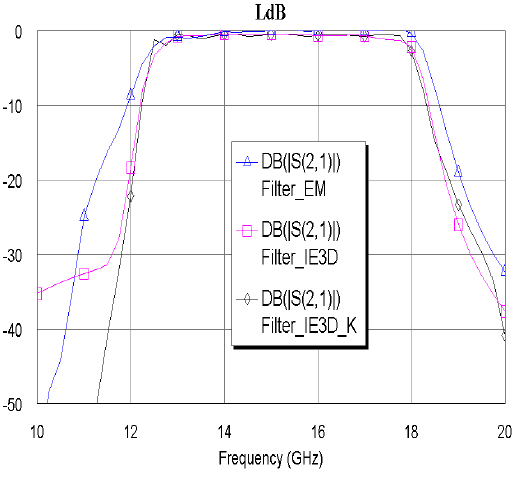
158
можно счи-
тать тон
ри-
ля анализа в IE3D. Красная кривая
на рис. 7
к, результат моделирования в AXIEM
может б
-
-
но 30%, шире фильтра в при-
мере 7.3
Толщина металла проводников 0.1
mil (0.0025 мм), т.е. проводники
кими. Полученная в AXIEM харак-
теристика на графике рис. 7.88 – синяя к
вая.
Затем эта топология была импорти-
рована д
.89 – результат анализа в IE3D на
бесконечной плате без корпуса. Коричневая
кривая – результат в IE3D, когда плата по-
мещена в корпус размером 1068х314 mil и с
высотой от платы до верхней крышки 315
mil.
Из сравнения полученных характе-
ристи
ыть и можно считать удовлетвори-
тельным в зависимости от требований к
фильтру. Но и здесь расхождение за преде-
лами границ полосы пропускания сущест
венное.
Заметим, что фильтр широкополос
ный, пример
.
Рис. 7.88
